Adobe Acrobat 스탬프 작성 및 사용하기
Adobe Acrabat Pro에서 스탬프를 추가하는 방법입니다. 회사에서 업무 중에 각종 도서들을 낼 경우가 많이 있는데요. Revision mark를 스탬프로 등록하여 손쉽게 문서에 사용할 수 있는 방법에 대해 알아보겠습니다.
Adobe Acrobat Pro 에서 스탬프 작성하기
이 스탬프 외에도 도장이나, 서명자료 등 업무에 사용하는 다양한 이미지를 스탬프로 작성할 수 있습니다. 이미지는 문서 위에 위치하기 때문에 이미지는 배경이 투명한 PNG 파일로 준비하셔야 합니다.
스탬프 작성하기

▲ [주석] → [스탬프] → [사용자 정의 스탬프] → [만들기]를 선택합니다.

▲ [찾아보기]를 선택 후 스탬프로 만들고자 하는 이미지를 선택 후 [확인]을 선택합니다.
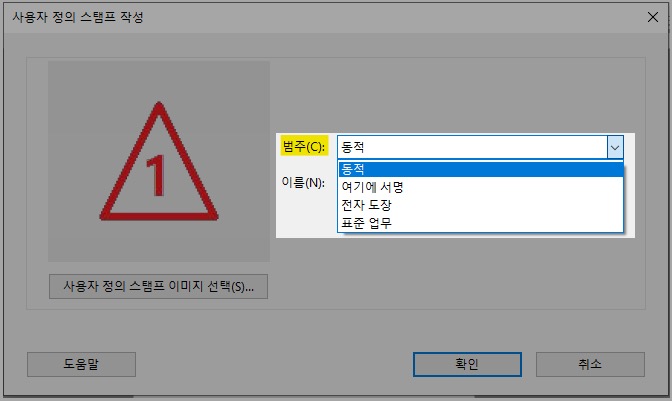
▲ 스탬프를 추가하고자 하는 범주를 선택합니다.

▲ 스탬프의 이름을 입력한 후 [확인]을 클릭하여 스탬프 작성을 완료합니다.
스탬프 사용하기

▲ 스탬프 작성이 완료되면 스탬프 아이콘을 선택 후 스탬프가 저장된 카테고리를 마우스를 이동하면 하단에 추가한 스탬프가 나타납니다. 이 스탬프를 마우스 클릭하여 선택합니다.

▲ 스탬프를 추가하고자 하는 위치에 클릭만 하면 스탬프 추가가 완료됩니다.
Revision Mark 나 개인 도장 등 자주 사용하는 스탬프를 미리 등록해두시어 편하게 사용하시기 바랍니다. 스탬프에 사용되는 이미지는 처음 만드실 때 적당한 크기로 미리 조정을 해놓으면 나중에 스탬프 추가 시 사이즈를 매번 조정해야 하는 번거로움을 줄일 수 있습니다. 끝.
'IT정보 > 생산성' 카테고리의 다른 글
| Edge 앱에서 기본 검색 엔진 변경하기 (0) | 2023.02.26 |
|---|---|
| PDF에 사용된 폰트(글꼴)를 확인하는 방법 (0) | 2022.11.02 |
| 도장을 그림파일(PNG)로 바로 만들기 (웹 STAMPNG) (0) | 2022.10.31 |
| 다양한 기능이 있는 무료 PDF 편집 툴 'PDF24 Tools' (1) | 2022.09.21 |
| Adobe PDF 에 빈페이지 삽입, 추가하기 (0) | 2022.09.06 |
댓글
이 글 공유하기
다른 글
-
Edge 앱에서 기본 검색 엔진 변경하기
Edge 앱에서 기본 검색 엔진 변경하기
2023.02.26 -
PDF에 사용된 폰트(글꼴)를 확인하는 방법
PDF에 사용된 폰트(글꼴)를 확인하는 방법
2022.11.02 -
도장을 그림파일(PNG)로 바로 만들기 (웹 STAMPNG)
도장을 그림파일(PNG)로 바로 만들기 (웹 STAMPNG)
2022.10.31 -
다양한 기능이 있는 무료 PDF 편집 툴 'PDF24 Tools'
다양한 기능이 있는 무료 PDF 편집 툴 'PDF24 Tools'
2022.09.21